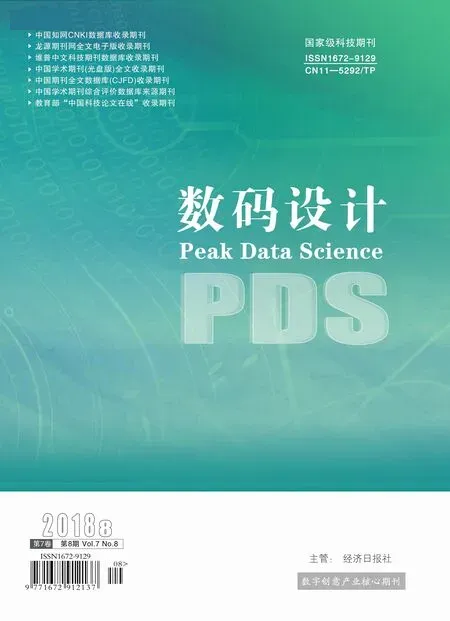Illustrator中钢笔工具的使用技巧分析
2018-12-03海南省三亚技师学院海南三亚572000
陈 杰(海南省三亚技师学院 海南 三亚 572000)
1 基本术语
在Illustrator具体操作中,设计人员先要对钢笔工具中常见的术语有具体的理解,这样才能在平面设计中,与其他功能配合使用,完成较好的设计作品。下面对该软件的钢笔工具的各种基本数据进行具体介绍,有利于加强对Illustrator软件的使用。①方向点:方向点主要为圆形,在使用中,方向点和方向线不会同时与图稿一起打印,只是便于使用者更直观的查看图形的变化。②平滑点:包含两个不同方向的手柄锚点,平滑点能够使曲线更加平滑。③方向手柄:单击时通常会确定锚点,在拖拉的过程中,会出现方向手柄,并且方向手柄的两端会出现圆形方向点。通常情况下,方向手柄的角度和长度会决定制作曲线的角度和长度。④锚点:锚点形状主要为正方形,当锚点被选中时,锚点为实心,当锚点没有被选中时,锚点为空心。⑤贝塞尔曲线:在Illustrator软件中,在钢笔工具的作用下,将软件绘制的路径称为贝塞尔曲线。实践中可知,贝塞尔曲线是由锚点以及锚点之间的线段组成的,也是各种图形的基本构成之一。⑥角点:拥有一个或者没有方向手柄的锚点,在Illustrator设计中被称为角点。
2 绘制中光标介绍
在利用钢笔工具制作所需图形时,通常在各种不同类型的状态下,会出现不同样式的鼠标光标。对于Illustrator设计人员来说,能够对鼠标光标的操作熟练掌握,可以使设计人员在制作图形的过程中,保持最佳状态绘图。准备鼠标光标的主要路径是,在绘制的过程中,要保持Illustrator的编辑状态,并在保证鼠标按住的情况下,完成光标制作。鼠标放置在路径上时,在路径上增加锚点,将鼠标放置在锚点上,然后点击删除键将锚点删除。当鼠标放置在路径起点时,要选择关闭路径。鼠标放置在锚点时,从路径上删除锚点。将鼠标放置在一个路径时,如果该开放路径的末端点刚好与鼠标重合,就继续执行编辑。选择最后一个锚点时,需要将鼠标放置在某个正在编辑的路径上。
3 具体操作方法
Illustrator软件与Photoshop软件都是同一公司出产,但是两种软件在钢笔工具的使用方法上有较大差别。也可以说,如果一个设计师习惯用Photoshop软件执行设计工作,那么当他在使用Illustrator时会感到不习惯。两者的主要差别在于Photoshop软件在使用中可以利用C t r l键进行节点调节以及曲线调节。并且在操作中也可以直接使用选择工具以及相应的快捷键调节,下面对工具具体使用方法进行简要介绍。
3.1绘制直线。在设计人员绘制直线时,要在选择钢笔工具的同时单击鼠标,选择需要的锚点。并在第一次操作结束后的第二个地方单击第二点,利用选择工具创建一条直线。操作完成后,依次单击第三点、第四点等。但是需要注意的是,在整个设计流程快要结束时,需要单击工具箱中的钢笔工具,最后结束直线的绘制。
3.2画倾斜线。在画倾斜线时,首先要在工具箱中选择钢笔工具,同时按住shift键,单击后将绘制出的直线选择45°、90°、135°的角度限制。
3.3绘制曲线。按住鼠标选择钢笔工具。在不松开鼠标的情况下,拖动鼠标形成一条平滑的曲线,在需要改变曲线方向时,继续选择钢笔工具。如图1所示:

4 键盘操作
设计人员利用钢笔工具绘制曲线的过程中,如果能够掌握键盘的操作技巧,在较大程度上会使Illustrator的操作更加简单。首先,在创建锚点与贝塞尔曲线时,需要按住 Shift键并进行 45°、90°、135°、180°的角度限制。如果需要在路径上选择,直接在工具中选择锚点,按住Delete键,这样有利于选中的锚点可以随时删除。并且在使用键盘操作时,也有利于原来的一条路径在操作中变成两条不连接的路径。在键盘操作中,如果在路径执行中需要直接选择工具,可以先选中锚点,按住Alt键,将钢笔工具随机切换为锚点工具。并将已经选择的钢笔工具放置在贝塞尔曲线柄上,并同时按住Alt键与C t r l键,这时设计人员可以对贝塞尔曲线进行编辑。
快捷键也有助于提高制图水平,常见的快捷工具有CTRL+J,使用方式为在工具选中开始点与结束点。并利用该快捷键将起点与结束点连接成曲线。在编辑锚点时,可以在按住鼠标左键的同时,按下空格键,在此基础上可以任意调整锚点的位置。在按住 c t r l键的同时,可以直接调整选择工具。
5 总结
以上是对Illustrator钢笔工具使用技巧简要介绍。通过使用具体流程可知,Illustrator钢笔工具的使用并不是在短时间内可以掌握的。只有多加练习,才能够达到事半功倍的效果。钢笔工具的使用技巧较多,主要体现在光标设计、操作技巧、键盘操作等方面。只有在熟练掌握的情况下,才能使Illustrator钢笔工具发挥最大作用。